BACK
iPhone iPod iPad
iPhoneにiPad、iPodなど様々なAppleデバイスがありますが、あなたはいくつのデバイスを所持していますか? iPhoneとiPad、iPhoneとiPodなど、複数のデバイスを持っていることが珍しいことではなくなってきていますが、きっとそれらを管理するのはたったひとつのiTunesなのではないでしょうか。
ひとつのiTunesで複数のデバイスを管理すると、iTunesと同期させた全てのデバイスの中身が同じになってしまう可能性があります。これは、iTunesとデバイスを同期させたとき、主体となるのはiTunesの為。つまり、デバイスとiTunesを同期させると、全てのデバイスがiTunesと中身が一緒=全てのデバイスの中身が一緒になってしまうのです。これだと少し不便ですよね。例えば、iPadとiPhoneでは利用方法が違うでしょうし、利用方法が違えば必要なデータも異なってくるでしょう。なのでiPhoneとiPadの中身が全く同じだったら、とてもではありませんが便利とは言えないでしょう。
1つのiTunesと複数のデバイスを同期させると、全てデータが同じになってしまうのは、たった1つの『ライブラリ』で複数デバイスを管理するから。『ライブラリ』について簡単に説明すると、これは『ファイルがたくさん入っているフォルダ』のこと。iTunesに取り込まれた音楽やプレイリスト等のデータは、この『ライブラリ』に収納されます。iTunesはこの『ライブラリ』からデータを呼び出し、同期によってデバイスにファイルを取り込ませたり、iTunesでファイルを再生したりしています。
その為、例えばデバイスA用のライブラリA、デバイスB用のライブラリBといったように、複数のライブラリを作成することが出来れば、複数のデバイスを1つのiTunesで別々に管理することが可能です。 複数のライブラリを作成するには、iTunesが立ち上がっていない状態で、Shiftキーを押しっぱなしにしながら、iTunesのアイコンをダブルクリック。すると『iTunesライブラリを選択』というメッセージボックスが立ち上がりますので、ここで『ライブラリを作成』を選択し、新しいライブラリを作ります。ライブラリを複数作ることが出来たら、次からはiTunes起動の際に『iTunesライブラリを選択』画面の『ライブラリを選択』をクリックして、接続デバイス用のライブラリでiTunesを開きましょう。
こうすることで、1つのiTunesで複数デバイスを別々に管理することが出来ます。 しかしこの方法では、iTunesを起動させる度にライブラリを選択する必要があるので、少し手間です。
もっと簡単にデバイスを個別管理する方法は無いのでしょうか?
Wondershare「TunesGo」を使えば、デバイス別に音楽ファイルの追加やプレイリストの管理が簡単に出来ます。例えば、音楽ファイルやプレイリストを追加する際は、
まずデバイスをUSBケーブルで接続させます。
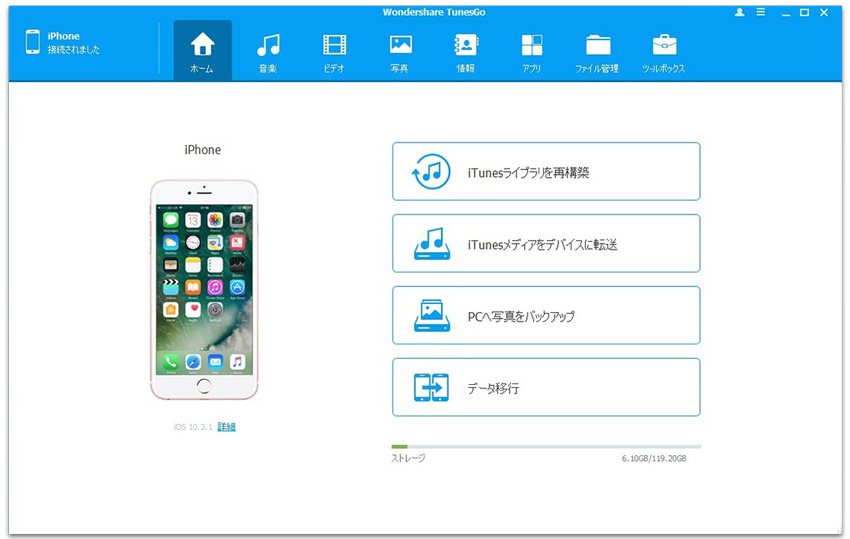
そして、「音楽」、「写真」、「ビデオ」などのウィンドウでスマホのデータを手軽に管理できます!
他のデバイスの管理をしたいときは、接続デバイスをUSBケーブルから外して入れ替えるのもいいし、もう一本のUSBケーブルで接続すると、同時に二つのデバイスを管理できます!
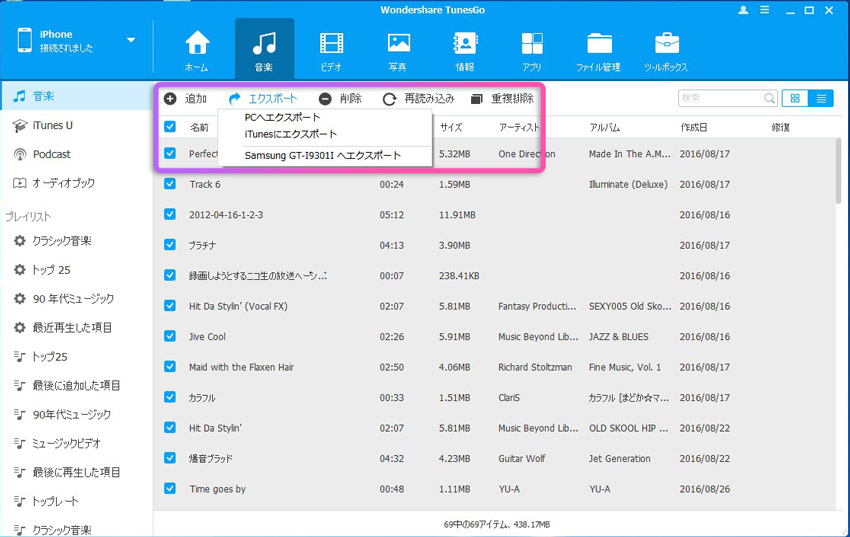
操作があまりに簡単なので、書くことがないくらいです(笑) 複数デバイスを簡単手間なく個別管理したいときは「TunesGo」が本当にオススメです!このソフトには、その他にも便利な機能がたくさんあります。どんな機能がついているのか…それは実際にあなたの目で確かめてみて下さい!無料体験版を試してみることも出来ます。


Jun 14,2017 20:48 pm 編集者 小池由貴 カテゴリー iPhoneデータ移行
フォロー@Wondershare_jp